TraveledMap 2.0: Créez vos voyages en quelques clics
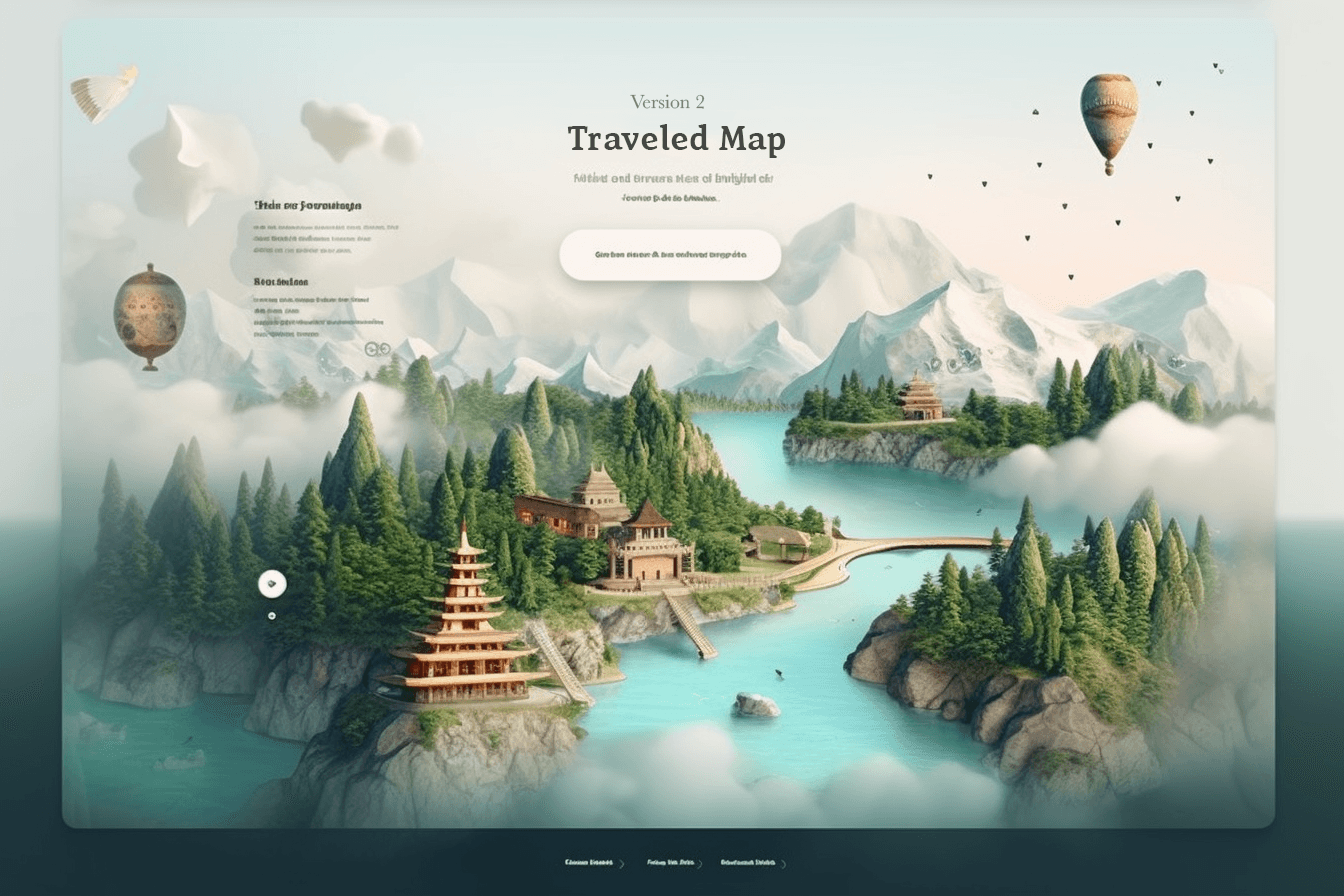
Les nouvelles fonctionnalités de TraveledMap
Chers utilisateurs,
Vous ne le saviez peut-être pas, mais TraveledMap a été imaginé et développé pour mon usage personnel avant même de penser à en faire une solution que vous pourriez aussi utiliser.
En tant que développeur et amoureux des voyages, j'ai créé cette application web pour tracer mes voyages, partager les détails et les photos avec ma famille, tout en préservant l'esprit d'aventure grâce à l'itinéraire du voyage.
Seulement, je me suis rapidement rendu compte que la création de voyage était chronophage, notamment quand j’ai remarqué que je n’avais pas ajouté mes derniers voyages.
En bref, les étapes principales de la création d’un voyage consistent en:
- La création des marqueurs du voyage en plaçant les différentes lieux visités
- La création des routes qui tracent l’itinéraire du voyage (qui est souvent un RoadTrip dans mon cas)
- L’ajout des photos au voyage, et c’est clairement cette étape qui est la plus longue puisqu'elle nécessite un tri préalable des photos par étape.
C’est donc en même temps pour moi même, mais aussi pour vous tous que j’ai souhaité rendre la création de voyage plus rapide, et aujourd’hui je suis fier de pouvoir vous annoncer que désormais, elle sera en moyenne 5 fois plus rapide 😁
Dans cet article, je vous présente l'amélioration des trois fonctionnalités principales de la création d'un voyage, à savoir, la création des étapes, de l'itinéraire, et de l'ajout de photos.
TraveledMap améliore donc la création de voyage grâce à trois grandes nouveautés:
- La création de toutes les étapes du voyage en une seule fois, en retrouvant les coordonnées via le nom des lieux
- La création de l'itinéraire d'une traite, en créant les routes sur une interface unique
- L'affectation automatique des photos aux étapes via leurs données de géolocalisation
Objectif numéro 1: Ajouter les étapes du voyage plus rapidement
Actuellement, ajouter un lieu à votre voyage nécessitait de créer le bouton d'ajout d'étape, de choisir un nom pour cette étape, de rechercher la localisation du lieu (qui peut être compliquée par moment) puis de sauvegarder l'étape. Individuellement, une étape est créée plutôt rapidement, mais quand il faut répéter l'opération 15 fois, ça devient assez rébarbatif.
La nouvelle version de TraveledMap pallie à ce problème à l’aide d’une intelligence artificielle qui a connaissance des coordonnées des lieux répertoriés sur le web. Ca permet donc de vous proposer une interface sur laquelle vous allez simplement donner la liste des lieux que vous avez visités, valider puis laisser faire l’IA qui va déterminer les coordonnées, permettant ainsi à TraveledMap de placer toutes les étapes de votre voyage sur la carte, simplement basé sur leur nom:

Exemple de création d'étapes en masse
Comme vous pouvez le voir, il suffit de taper le nom de l’étape, (qui peut être un nom de ville, de restaurant, de montagne, de musée, etc), appuyer sur entrée, saisir les étapes suivantes, les ré-organiser si vous le souhaitez, puis valider, et le tour est joué !
Veuillez noter que les lieux dont les coordonnées n’ont pas été trouvées seront placée au centre des autres étapes, veillez donc bien à vous assurer qu’elles soient toutes correctement placées sur la carte.
Objectif 2: Tracer l'itinéraire d'une traite
Le retour d'expérience de ces 4 années de notre utilisation mutuelle de TraveledMap m'a permis de comprendre que dans la majorité des cas, l'itinéraire n'est rien de plus que la suite des étapes du voyage. Or actuellement, chaque route doit être générée individuellement en choisissant le point de départ, d'arrivée et le mode de transport.
C’est pour cette raison qu’un nouveau bouton intitulé “Générer les routes” vous permet désormais de créer toutes les routes d’une traite.
Vous n’avez qu’à choisir votre mode de transport par défaut, spécifier un mode de transport particulier si nécessaire sur certaines étapes, décocher les routes que vous ne souhaitez pas générer, puis valider. Vous verrez alors que toutes les routes ont été tracées, et ça en seulement quelques clics.

Exemple de génération d'itinéraire
Il arrive qu’il y ait des cas particuliers, par exemple si vous vous rendez à Paris, puis visitez 5 villes autour, tout en restant basé à Paris, mais la solution que j’ai souhaité mettre en place rend la création de voyage plus efficace pour la majorité des cas et il vous sera toujours possible de créer les routes une par une si vous le souhaitez.
Objectif 3: Assigner des images en quelques clics
Cette dernière évolution de TraveledMap est celle qui me plait le plus car elle permet de gagner beaucoup de temps sur l'étape qui était la plus longue et la moins agréable de la création de voyage.
Dans la toute première version de TraveledMap, il fallait uploader ses images déjà triées pour chaque étape, puis les sélectionner.
Ensuite, une seconde version a permis d’ajouter toutes ses images dans une galerie, pour ensuite aller sur chaque étape et les assigner, mais même dans cette version, l’assignation se faisait manuelle et prenait du temps.
La nouvelle version reprend l’idée de la galerie d’image, mais ajoute plusieurs nouvelles fonctionnalités:
- Tout d’abord, un bouton “Assignation par localisation” a été ajouté et vous permet d’assigner automatiquement les images aux lieux du voyage !
Pour cela, TraveledMap se sert des métadonnées présentes dans les photos, et notamment des coordonnées où elles ont été prises, et les assigne à l’étape ayant la localisation la plus proche. - Ensuite, que ce soit sur mobile, tablette ou ordinateur, vous aurez la possibilité de changer d’étape directement depuis la galerie d’images, vous permettant ainsi de vérifier que l’assignation automatique a fonctionné comme vous le souhaitez. Ça vous permet aussi d'assigner rapidement les photos qui n’auraient pas de données de géolocalisation.
- Finalement, vous pourrez choisir très rapidement vos photos favorites grâce à la fonctionnalité précédente (qui contient une étape “favoris”), combinée à la fonctionnalité de filtrage des photos. Vous pourrez ainsi n’afficher que les photos assignées à une étape, prises à une certaine date, ou encore non assignées.

Galerie de photos de la nouvelle version de TraveledMap
Veuillez noter que la galerie d’image est maintenant accessible directement depuis l’onglet en haut à droite.
Pour finir, il est possible que la fonctionnalité d’assignation automatique d’image n’affecte aucune image aux étapes. Malheureusement, ça ne pourra pas fonctionner si vos photos ne contiennent pas les métadonnées voulues, ce qui est le cas si la géolocalisation de votre téléphone est désactivée ou que vous n’avez pas de réseau mobile (si vous êtes à l’étranger, avec l’itinérance des données désactivée par exemple).
Vous l'aurez compris, quelle que soit votre manière d'utiliser TraveledMap, vous pouvez toujours vous servir de TraveledMap comme vous le faisiez avant si besoin, mais ces nouveautés devraient nous permettre de créer nos voyages plus rapidement en revenant de vacances.
Pour m'aider à continuer d'améliorer l'outil, je vous serais très reconnaissant si vous me remontiez tous les problèmes ou demandes que vous pourriez avoir.